Come utilizzare l'abbonamento musicale di Someone Else su una Home page condivisa di Google

Google Home ti consente di ascoltare musica da Spotify, Pandora, Play Music e persino YouTube Red. Puoi anche condividere la tua Home page di Google con altri membri della tua famiglia. Se non hai un abbonamento musicale, ma qualcun altro a casa tua, puoi impostare Google Home in modo che utilizzi il proprio account per le tue esigenze musicali. Ecco come.
Abbiamo già spiegato come scegliere quale servizio musicale utilizzare su Google Home. Ora che Google Home riconosce più utenti, puoi condividere servizi musicali con altri membri della tua famiglia. Alcuni servizi come Spotify richiedono un abbonamento premium per lo streaming su Google Home. Se sei il titolare principale dell'account sul tuo dispositivo Google Home, ma qualcun altro della tua famiglia ha un abbonamento Spotify Premium, dovrai modificare un'impostazione in modo che Google possa utilizzare il proprio account per lo streaming di musica.
We ' Supponiamo che tu abbia già aggiunto un altro utente alla tua Home page di Google prima di iniziare. Se non l'hai fatto, consulta la nostra guida qui. Dopo averli aggiunti, apri l'app Google Home e tocca il pulsante del menu nell'angolo in alto a sinistra. Scorri verso il basso e seleziona "Altre impostazioni".
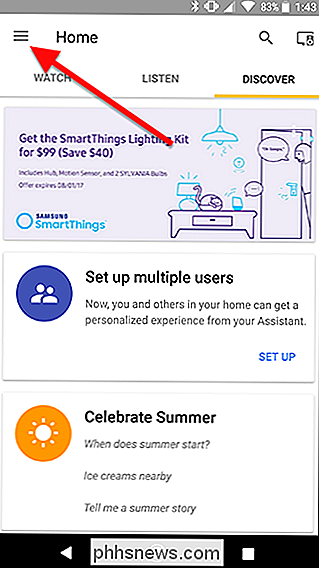
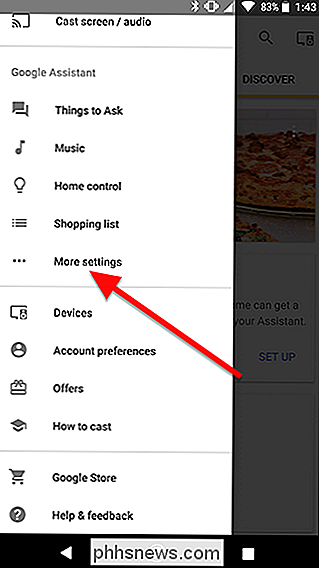
Scorri verso il basso nell'elenco e tocca Musica.
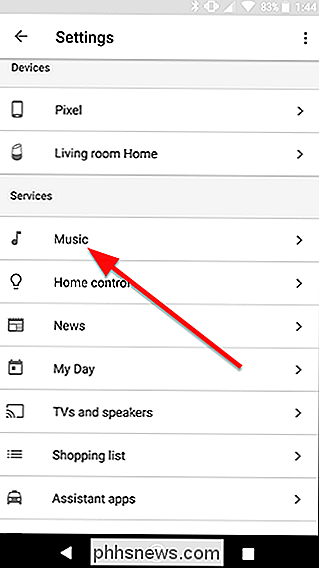
Qui viene visualizzato un elenco di fornitori di musica. Seleziona "Nessun fornitore predefinito". Ora, quando chiedi a Google Home di riprodurre musica, utilizzerà qualsiasi abbonamento musicale scelto da altri utenti sul tuo dispositivo.
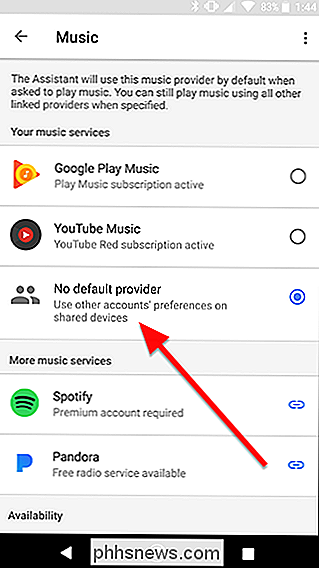
Ripeti lo stesso processo per l'altro utente sul tuo dispositivo. Questa volta, chiedi loro di scegliere l'account musicale che vogliono condividere. Ora, ogni volta che chiedi a Google di riprodurre musica, utilizzerà invece l'account dei tuoi familiari.

Come disattivare la visione notturna sulla Nest Cam
Un sacco di ladri escono di notte, il che significa che la visione notturna può essere una grande caratteristica per la telecamera di sicurezza. Ma se non è davvero qualcosa di cui hai bisogno, puoi facilmente spegnerlo sulla Nest Cam. CORRELATO: Come funzionano le telecamere per la visione notturna?

Qual è la differenza tra Ubuntu, openSUSE e Fedora su Windows 10?
Il sottosistema Windows per Linux ha ricevuto un enorme aggiornamento nell'aggiornamento autunnale di Windows 10. Ora supporta più distribuzioni Linux, non solo Ubuntu. Ubuntu, openSUSE e SUSE Linux Enterprise Server sono disponibili al momento del lancio, con Fedora e altre distribuzioni Linux che arriveranno in futuro.



